Como parar if true na formatação condicional?
Na formatação condicional, você poderá ver uma caixa de seleção “Parar se for verdadeiro” ao abrir a caixa de diálogo de gerenciamento de regras. E neste tutorial aprenderemos como usar esta caixa de seleção.
Para que é usado Stop IF True na formatação condicional?
Suponha que duas regras se apliquem ao mesmo intervalo de células. Com Stop IF True, você pode dizer ao Excel para não usar a segunda regra nas células onde a primeira regra é TRUE. Neste tutorial, damos um exemplo simples para entender isso.
Exemplo de uso de Stop If True na formatação condicional
No exemplo abaixo temos um ícone definido para um intervalo contendo números.
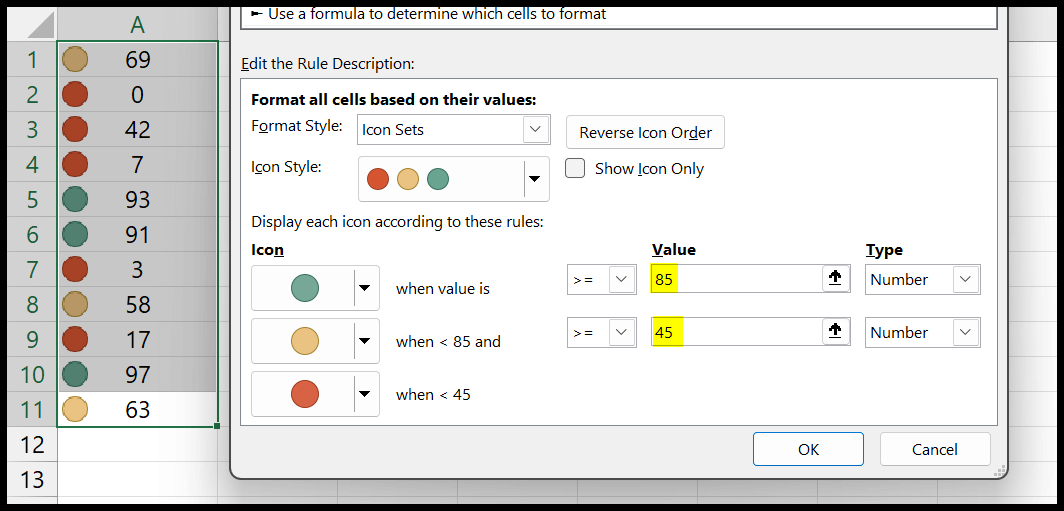
Nesta regra de conjunto de ícones, você tem pontos verdes para valores acima de 85, pontos amarelos para valores entre 84 e 45 e pontos vermelhos para valores abaixo de 45.
Aqui precisamos apenas de pontos verdes, e a marca de seleção “Stop IF True” pode nos ajudar. Para fazer isso, vamos criar uma nova regra. Vá para Início > Formatação Condicional > Nova Regra.

Agora, na caixa de diálogo da nova regra, clique em “Formatar apenas células que contenham” e selecione “não entre”. Depois disso, insira 85 e 100 para criar um intervalo de números.
Com isso você cria uma regra para formatar números que não estão neste intervalo. Lembre-se, este é o mesmo intervalo de números que não possui um ícone verde na regra de conjunto de ícones já estabelecida.
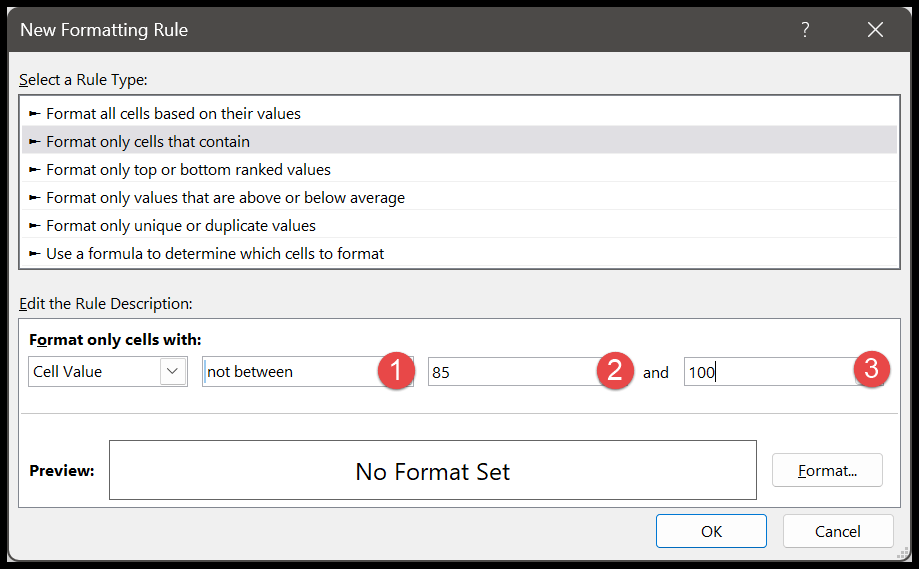
Nesta regra, você não precisa especificar nenhuma formatação. Então, clique em OK para criar a regra. E quando você clica em OK, não fará nada.
Novamente, vá para Home > Formatação Condicional > Gerenciador de Regras. E a partir daí, marque a caixa “Stop IF True” e clique em Aplicar.
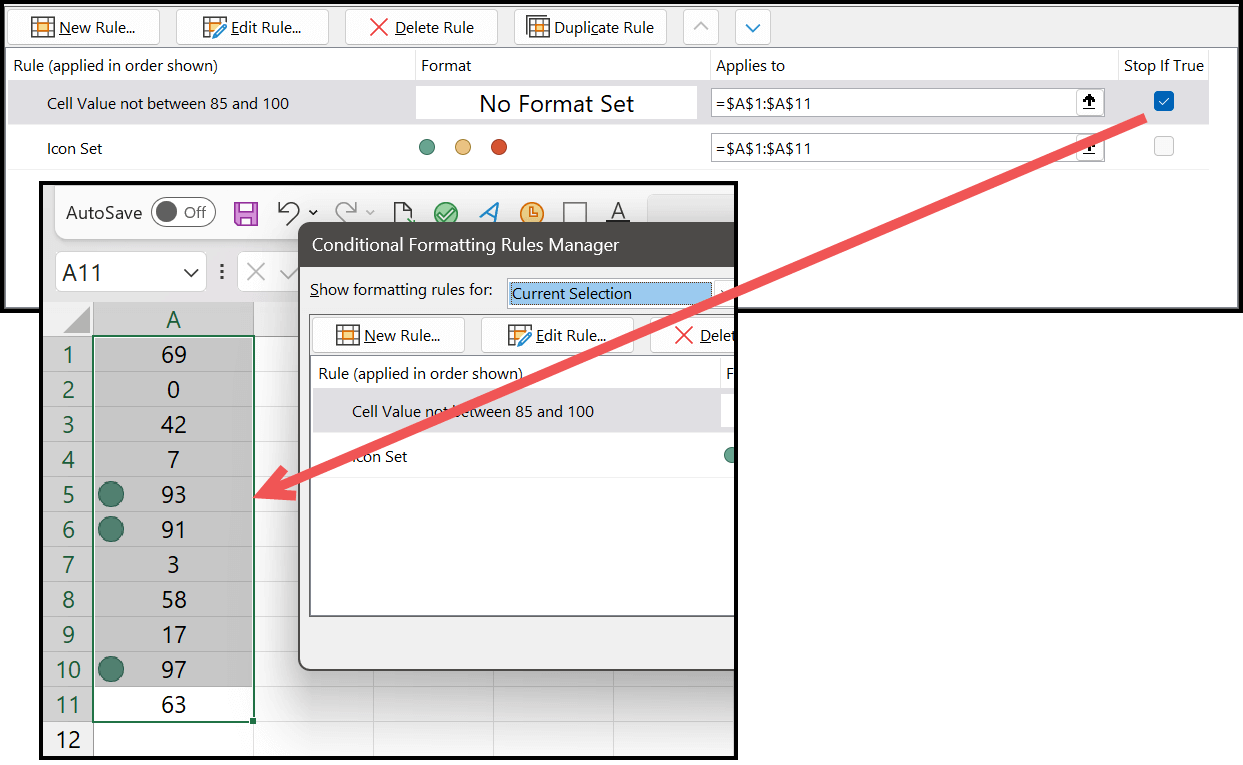
E no momento em que você clicar em OK, aparecerá um ícone verde nas células onde os valores são maiores ou iguais a 85.
Stop IF True funciona com base na ordem das regras que você possui no Gerenciador de regras. Portanto, quando há células onde a regra é verdadeira, nenhuma outra regra é aplicada a essas células.
E o mesmo acontece aqui quando a primeira regra, que aplicamos às células com valor de 0 a 84, é verdadeira; não se aplica a segunda regra a essas células, por isso só temos ícones verdes.